A Google Chrome az egyik legnépszerűbb internet böngészők a világon. Általában a böngésző automatikusan frissül, amikor az adatbiztonság érdekében történõ új verzió megjelenése felhasználók számára. De néha manuálisan kell frissítenie a chrome fájlt legújabb verzió.  Néha automatikus A frissítések megváltoztathatják a kezelőszervek megjelenését és hangulatát. Ebben a cikkben kitaláljuk, mit kell tenni, ha automatikus a frissítést nem telepítette, és hogyan lehet ellenőrizni az aktuálisat google chrome verziója.
Néha automatikus A frissítések megváltoztathatják a kezelőszervek megjelenését és hangulatát. Ebben a cikkben kitaláljuk, mit kell tenni, ha automatikus a frissítést nem telepítette, és hogyan lehet ellenőrizni az aktuálisat google chrome verziója.
A Google Chrome kézi frissítése számítógépén
Amint arra korábban rámutattunk, a böngésző frissítései általában a háttér mód. De ha hosszú ideje nem zárta be teljesen a böngészőt, vagy nincs internet kapcsolat, a böngésző verziója elavult lehet, ellenőrizze az új verziót, vagy a régi telepítve van:
- В правом верхнем углу нажмите на значок
 .
. - A Colour megmondja, mennyi ideig jelent meg egy új frissítés:
- zöld: 2 nap;
- narancs: 4 nap;
- piros: 7 nap.
A Google Chrome frissítése a legújabb verzióra
- Elindítjuk a Chrome-ot.
- Нажимаем на значок в правом верхнем углу
 .
. - Kattintson a beállító elemre.
- Lépjen a Névjegy fülre. Ha megjelenik a kattintson a gombra a böngésző frissítéséhez, ellenkező esetben ezt írják A legújabb böngésző verziója van.
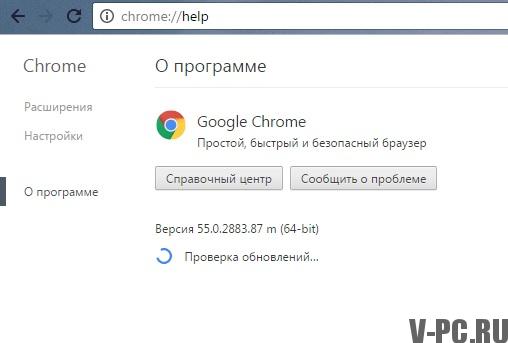
- A böngésző újraindítása, ha telepítve van frissítéseket.
A megnyitott ablakok és lapok mentésre kerülnek és automatikusan megnyílik a következő indításkor. Lehet késleltetni frissítse a “Nem most” gombra kattintva, és a frissítés a következőről lesz telepítve: a böngésző következő indítása.
A Google Chrome letöltésének és telepítésének módja, amelyet korábban figyelembe vettünk honlapunkon.
Hogyan frissíthetem a Chrome-ot telefonon
Az összes Android alkalmazás automatikusan frissül, ha Ön Engedélyezte ezt a funkciót a Play Market beállításaiban. ellenőrizze a frissítések rendelkezésre állása manuálisan is megtehető:
- Запустите Play Маркет
 .
. - Lépjen a bal felső sarokban lévő menübe, nyissa meg a “Saját alkalmazások és játékok “, és keresse meg a” Frissítések vannak “részt.
- Megtaláljuk a Google Chrome böngésző alkalmazást.
- Ha a böngésző szerepel a frissítések listájában, telepítse a legfrissebbet változat.
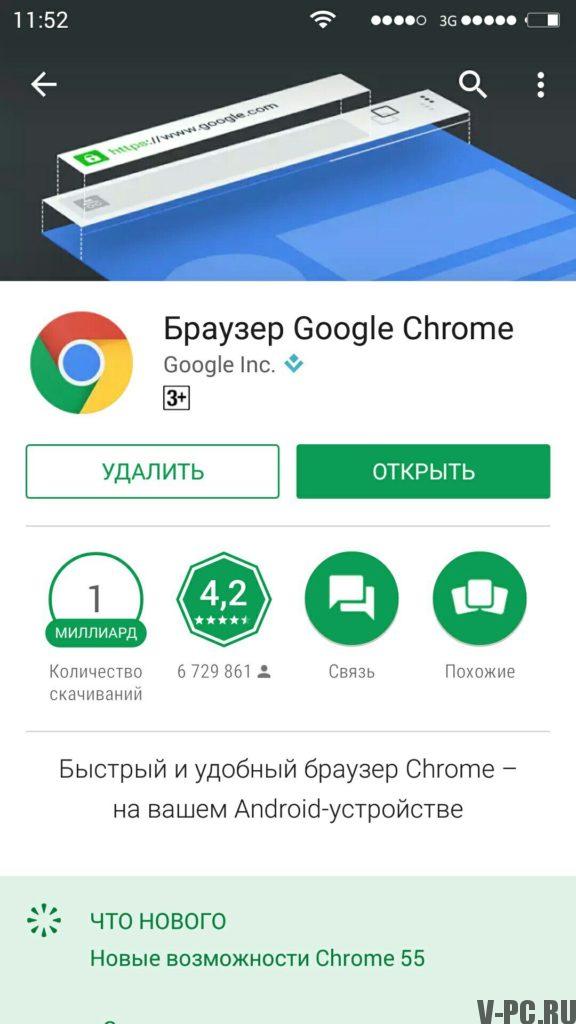
Ha bármilyen kérdése van, tedd fel nekik a megjegyzésben segítünk megoldani őket.
